如何解除被管理员禁用的任务管理器功能
有些小伙伴打开windows任务管理器时发现已经被管理员禁用了,遇到这种情况不知道该怎么解决的小伙伴不要慌,下面小编就给大家带来任务管理器被管理员禁用的恢复办法,首先按“win+r”运行输入“gpedit.msc”打开本地策略编辑器,之后依次展开:用户配置—管理模板—系统—Ctrl+Alt+Del。双击“删除任务管理器”,最后将在左侧点击“未配置”即可。
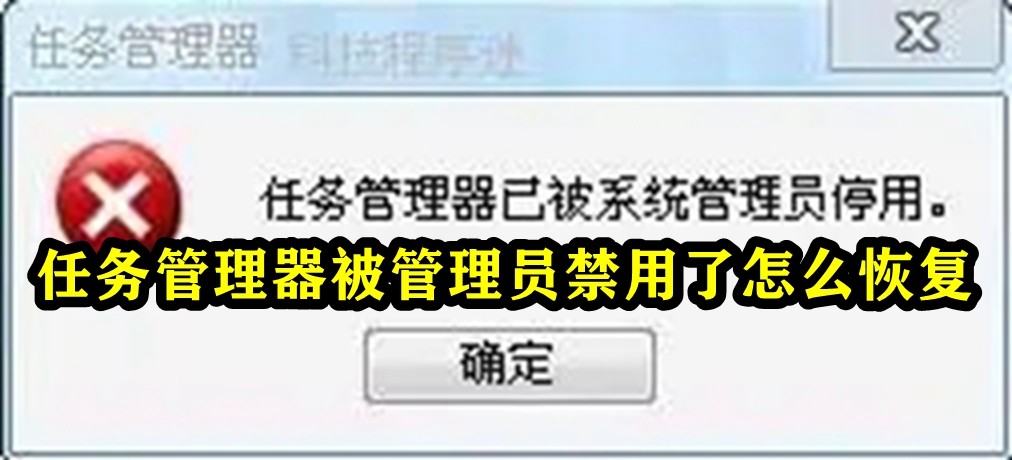
如何解除被管理员禁用的任务管理器功能
1、首先按下快捷键“win+r”打开运行,输入“gpedit.msc”。
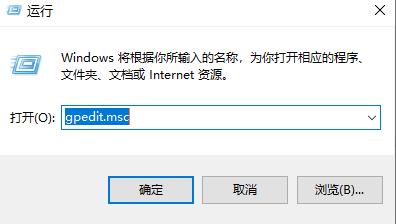
2、之后依次展开:
用户配置—管理模板—系统—Ctrl+Alt+Del。
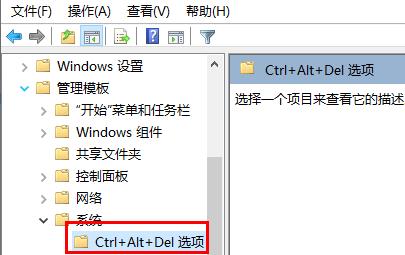
3、然后双击“删除任务管理器”。
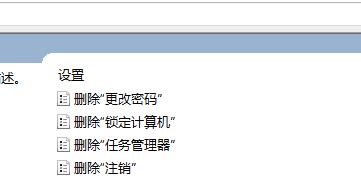
4、最后将在左侧点击“未配置”即可。
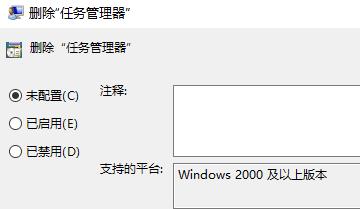
以上是如何解除被管理员禁用的任务管理器功能的详细内容。更多信息请关注PHP中文网其他相关文章!
本站声明
本文内容由网友自发贡献,版权归原作者所有,本站不承担相应法律责任。如您发现有涉嫌抄袭侵权的内容,请联系admin@php.cn

热AI工具

Undresser.AI Undress
人工智能驱动的应用程序,用于创建逼真的裸体照片

AI Clothes Remover
用于从照片中去除衣服的在线人工智能工具。

Undress AI Tool
免费脱衣服图片

Clothoff.io
AI脱衣机

AI Hentai Generator
免费生成ai无尽的。

热门文章
R.E.P.O.能量晶体解释及其做什么(黄色晶体)
3 周前
By 尊渡假赌尊渡假赌尊渡假赌
R.E.P.O.最佳图形设置
3 周前
By 尊渡假赌尊渡假赌尊渡假赌
刺客信条阴影:贝壳谜语解决方案
2 周前
By DDD
R.E.P.O.如果您听不到任何人,如何修复音频
3 周前
By 尊渡假赌尊渡假赌尊渡假赌
WWE 2K25:如何解锁Myrise中的所有内容
4 周前
By 尊渡假赌尊渡假赌尊渡假赌

热工具

记事本++7.3.1
好用且免费的代码编辑器

SublimeText3汉化版
中文版,非常好用

禅工作室 13.0.1
功能强大的PHP集成开发环境

Dreamweaver CS6
视觉化网页开发工具

SublimeText3 Mac版
神级代码编辑软件(SublimeText3)





